My wifi router программа для раздачи wifi с компьютера
Обновлено: 04.07.2024
Представленные в нашей подборке утилиты, смогут превратить ваш ноутбук в настоящий роутер с функцией раздачи WiFi. Подключайтесь к беспроводному интернету с мобильных устройств и обменивайтесь мультимедийными файлами. Установите логин и пароль для защиты соединения и управляйте общим доступом к сети.
Общий рейтинг Общие данные Основные функции Дополнительные возможностиОбщие данные:
Основные функции:
Дополнительные возможности:
Программа Virtual Router Plus сделает из вашего персонального компьютера или ноутбука виртуальный роутер. Вы сможете задать имя сети, а также установить пароль для ограничения доступа к интернету сторонним пользователям. Возможно подключение одновременно нескольких устройств. Достаточно иметь лишь проводной интернет.
Программно обеспечение совместимо с Windows 7, 8, 10 и отлично подходит для дома и офиса, так как поддерживает не только Вай Фай, но и LAN, Dial-up, DSL и так далее. Включает в себя функцию обмена данными между разными гаджетами. Легко управляется из командной строки. Запустить раздачу сможет даже школьник.
Ключевые возможности Виртуал Роутер:
- Открытый исходный код;
- Работает в фоновом режиме;
- Ручная регулировка параметров;
- Интегрируется в системный трей;
- Высокая скорость передачи данных;
- Быстрое создание беспроводной сети;
- Небольшой размер установочного файла;
- Простой интерфейс, удобное управление;
- Безопасное соединение с использованием технологии WPA2;
- Доступ к форумам, социальным сетям, видеохостингам и любым веб-сайтам.
Connectify HotSpot — специальная программа для создания точки доступа WiFi на вашем ноутбуке. Имеет множество настроек, предоставляет средства для просмотра статистики подключенных устройств. Вы сможете надежно защитить конфиденциальные данные. Достаточно задать криптоустойчивый network key (password) и стараться не привлекать внимание названием сети (network name). Присутствует поддержка алгоритмов шифрования WPA2-PSK и WEP. Имеется возможность ограничивать доступ для определенных пользователей.
После первого запуска приложения появится окно со встроенным пошаговым мастером, позволяющим быстро и корректно настроить раздачи Вай Фая для других устройств. Основными недостатками бесплатной версии, является обилие рекламного контента, а также ограничение пробного периода работы в 90 минут. С другой стороны - невысокая стоимость лицензии Pro Max расширит функциональность софта и полностью устранит назойливую рекламу.
Главные преимущества:
- Наличие функции автозапуска;
- Средство блокировки по IP-адресу;
- Интегрированная поддержка 4G, 3G модема;
- Продуманная система уведомлений владельца;
- Обмен файлами между смартфоном и ноутбуком;
- Автоматическая настройка беспроводной точки доступа к сети;
- Вывод информации о мобильном устройстве, подключенном в вашему ПК.
Virtual WiFi Router поможет быстро организовать «Хотспот», используя ноутбук с Windows 7. Вы сможете раздавать интернет другим пользователям и управлять всеми подключениями к вашему устройству. Поддерживается сворачивание в панель уведомлений с последующим функционированием в фоновом режиме.
Для включения достаточно кликнуть по клавише Start Hotspot, для выключения - нажать кнопку Finish. Главным недостатком софта, является обилие рекламы в установочном пакете.
Особенности:
- Быстрая автонастройка;
- Абсолютно бесплатная лицензия;
- Поддержка различных моделей сетевых карт;
- Позволяет обмениваться различными медиафайлами и документами;
- Широкий набор инструментов для создания виртуального маршрутизатора.
MyPublicWiFi — простая в использовании программа с полезными инструментами для раздачи интернета по WiFi. Встроенный файервол позволяет отслеживать URL-адреса всех веб-ресурсов, которые посещаете вы или подключенные устройства. Вы сможете записывать в текстовый документ любые действия в сети.
Имеется опция автозапуска при старте Windows 10, есть специальный раздел, в котором можно просматривать детальную информацию о других пользователях ваших точек доступа. Возможна установка пароля безопасности длиной до восьми символов.
Основные достоинства софта:
- Средство шифрования данных;
- Сохранение истории посещений различных сайтов;
- Качественная высокоскоростная передача сигнала;
- Не требует установки дополнительного оборудования;
- Предоставляет возможность раздать WiFi на огромное количество устройств, однако качество сигнала завивист от параметров адаптера и силе сигнала ближайших точек доступа.
Switch Virtual Router еще одно бесплатное приложение, позволяющая превратить ноутбук с Wi-Fi адаптером в многофункциональный роутер. Поддерживается автозапуск при включении ПК либо при его выходе из спящего режима. Есть опция резервного перезапуска ВайФай-адаптера. Доступно обнаружение IP и Mac-адресов, которые подключены к вашей точке Wi-Fi на данный момент. Стоит отметить удобные оповещения при помощи звуковых сигналов.
Ключевые преимущества:
- Интеграция с системным треем;
- Возможность запуска от администратора;
- Комфортная навигация по главному меню;
- Просмотр списка подключенных девайсов;
- Отправка компьютера в режим гибернации;
- Добавление определенных сайтов в избранное.
Magic WiFi — небольшая бесплатная утилита, способная создать маршрутизатор прямо внутри вашего PC. Уникальной функцией на фоне большинства аналогов, является возможность запуска без необходимости установки приложения на жесткий диск. Также здесь присутствует русскоязычная локализация интерфейса, чем не могут похвастаться конкуренты.
Присутствует автоматическая и ручная настройка ограничений при раздаче трафика. Можно подключать несколько смартфонов и планшетов одновременно. Обратите внимание, что вы сможете выставить пароль не только для своей точки доступа к Wi-Fi сети, но и для самого ПО, благодаря чему, никто кроме вас не сумеет открыть Маджик ВайФай.
Сильные стороны:
- Быстрый выход в интернет;
- Невысокие системные требования;
- Предельно простое и понятное меню;
- Совместимость с Windows XP и Vista;
- Проверка обновлений от официального сайта;
- Продвинутая защита трафика от использования сторонними лицами;
- Организация беспроводного соединения либо подключение по локальной сети.
WiFi HotSpot Creator — программа для раздачи Вай Фай с ноутбука на мобильные телефоны и прочие гаджеты. Обеспечивает качественное подключение к сети интернет. Отличается низкими требованиями к ресурсам PC.
Возможности приложения:
- Интуитивно понятное меню;
- Не нуждается в предварительных настройках;
- Компактный размер инсталляционного файла;
- Работает с разными версиями Виндовс от 7 и выше;
- Посещение соц сетей, видеохостингов и любых сайтов;
- Защита от несанкционированного проникновения злоумышленников.
Мы рассмотрели самые лучшие бесплатные программы для раздачи WiFi с ноутбука. Откройте доступ к интернету для телефонов и планшетов, без необходимости приобретения специального оборудования. Любое приложение позволит задать пароль сети и название для вашего Wi-Fi, а также защитит конфиденциальную информацию.
Программа Virtual Router Manager поддерживает различные виды подключения к интернету и справится со своей задачей в любых условиях, независимо от того, находитесь вы в офисе, дома или на даче.
Connectify HotSpot включает в себя развитые настройки шифрования и средства ограничения доступа для участников сессии. Обладает хорошим пошаговым мастером с подробной инструкцией для начинающих.
MyPublicWiFi предоставит встроенный файервол и позволит отслеживать адреса посещаемых через ваш Хотспот веб-ресурсов. Полезной опцией станет просмотр информации о пользователях виртуального Wi-Fi, их Mac и IP-адресах. Из недостатков стоит отметить довольно сложное для новичка управление. Подобные возможности можно найти в Switch Virtual Router, также здесь присутствует функция отправки ПК в режим гибернации, а также автозапуска при выходе из него.
Virtual WiFi Router содержит мощные инструменты для превращения компьютера в Wi-Fi и раздачи сигнала на любые устройства (свои и сторонние). Обратите внимание — Виртуал ВайФай, как и Switch VirtualRouter будут корректно работать лишь при условии, что у вас операционная система Windows 7!
Если вам не нужно обилие опций и вы не будете использовать специальные параметры по настройке интернета, загружайте WiFi HotSpot Creator. Утилита получила самое легкое управление среди конкурентов, без каких-либо «фичей» и дополнений. Просто нажимаем кнопку «раздать Wi-Fi» и наслаждаемся веб-серфингом без ограничений.
С помощью программы MagicWiFi вы сможете раздавать WiFi вашим друзьям с любого ноутбука. Софт не требует инсталляции и моментально запускается с флешки. В отличие от других аналогов из подборки, может похвастаться полноценным русскоязычным интерфейсом и совместимостью со всеми версиями Виндовс. Также не стоит забывать о возможности ставить парольную защиту при открытии самого приложения, благодаря чему ни один злоумышленник не сможет воспользоваться вашим виртуальным WiFi роутером. В качестве аналогов описанным выше средствам можем предложить программу Maryfi или Wificreator. Они также превращают ноутбук в роутер и легко решают проблему раздачи вайфая, но пользуются меньшей популярностью.

My WIFI Router – это программа, призванная превратить компьютер пользователя в полноценную точку доступа. Продукт распространяется бесплатно, не требует регистрации и отличается приятным внешним видом и удобством управления.
Работа My WIFI Router состоит в том, чтобы открыть текущее Интернет-соединение компьютера или ноутбука другим устройствам с целью предоставить им доступ к ресурсам глобальной сети. При этом абсолютно неважно, какой именно тип подключения к сети Интернет используется самой точкой доступа (ПК), в то время как связь сторонних девайсов с ней осуществляется посредством беспроводного канала.
Программу с успехом можно применить в условиях квартир, общежитий, небольших офисов и кафе с целью простой и быстрой организации так называемых хот-спотов без использования выделенного роутера или же при выходе последнего из строя. При этом обязательным условием является постоянная и бесперебойная работа компьютера, исполняющего эту роль вместо него.
Функционал My WIFI Router позволяет просматривать детальную информацию о подключенных устройствах, вносить некоторые из них в черный список, а также настраивать таймер выключения программы и, соответственно, всей сети. Кроме того, инструмент предоставляет администраторам Wi-Fi зон возможность транслировать ролики, фильмы и прочий видеоконтент, например, с целью показа рекламы и привлечения посетителей в свои заведения.
Интерфейс виртуального роутера выполнен с использованием нейтральных оттенков синего и серого. В главном окне компактно размещаются список текущих абонентов, блэклист, а также актуальные данные (название сети и пароль) для связи с точкой доступа. Вкладка «My Videos» позволяет задать путь к каталогу с видеоматериалами, которые будут доступны на всех подключенных устройствах. Большая кнопка внизу осуществляет запуск хот-спота в один клик.
Преимущества My WIFI Router
- Распространение продукта на бесплатной основе.
- Интуитивно понятный и выполненный в фирменном стиле интерфейс пользователя.
- Возможность трансляции видео абонентам сети.
- Наличие функции черного списка.
- Возможность автоотключения хот-спота по таймеру.
Недостатки My WIFI Router
- Отсутствие поддержки русского и украинского языков.
Заключение
Программа My WIFI Router работает корректно, не сбоит, не зависает и подойдет в качестве быстрого решения или временной замены вышедшему из строя роутеру в условиях небольших нагрузок. Однако для организации полноценного управляемого доступа пользователей к сети Интернет рекомендуется все же применять специализированное оборудование, которое имеет большее число механизмов защиты и обеспечения надежности.
Изменения в последней версии
| Разработчик: | TX Network |
| Обновлено: | 2019-10-04 |
| Версия Windows : | XP, Vista, 7, 8, 10 |
| Русский язык: | Отсутствует |
| Украинский язык: | Отсутствует |
Комментарии
Комментариев еще нет. Вы можете оставить свой комментарий к программе My WIFI Router. Для этого нужно войти. Если вы еще не с нами – зарегистрируйтесь.
My WiFi Router - программа, позволяющая превратить ваш компьютер в точку доступа WiFi для раздачи интернета другим устройствам - телефонам и планшетам
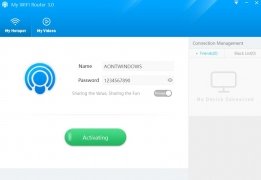
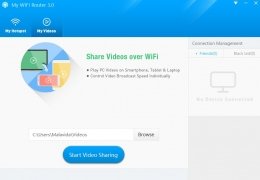
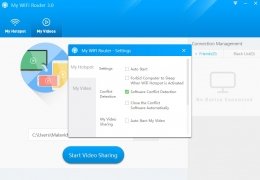
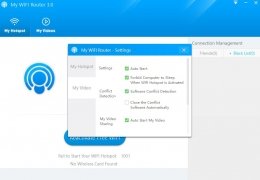
Если вам нужна точка доступа Wi-Fi для подключения нескольких устройств, ваш компьютер может сделать это. Вам нужна программа, такая как My WiFi Router, чтобы превратить его в точку доступа WiFi.
Поделитесь своим подключением с другими устройствами
Эта программа позволит создать новую сеть Wi-Fi и подключать к ней такие устройства, как планшеты или смартфоны. Приложение имеет различные базовые функции, которыми можно очень легко управлять, и предлагает следующие возможности:
- Проверьте, какие устройства подключены к созданной сети Wi-Fi.
- Создайте списки разрешенных устройств и черные списки, чтобы заблокировать доступ для нежелательных пользователей.
- Настройте пропускную способность и ограничьте ее так, чтобы ни одно устройство не могло потреблять больше, чем другое.
- Делитесь видео, используя преимущества беспроводной связи созданной сети.
Одна из наиболее выдающихся функций, предлагаемых этой программой, заключается в том, что любой видеоконтент на компьютере может быть отправлен на другое устройство для воспроизведения через общую сеть Wi-Fi.
Список текущих подключений доступен в настройках Wi-Fi-роутера. Открыть настройки можно с помощью браузера, введя в адресной строке 192.168.1.1 или 192.168.100.1 — в зависимости от модели устройства. Логин и пароль по умолчанию, как правило, «admin».
В настройках роутера TP-link открываем «Беспроводной режим» — «Состояние станций», либо «Беспроводной режим» — «Статистика беспроводного режима»:

У роутеров D-Link это «Расширенные настройки» — «Статус» — «Клиенты»:
У Asus «Карта сети» — «Клиенты»:

В маршрутизаторах других брендов необходимый путь может быть другим.
В соответствующем разделе настроек, в зависимости от модели, отображается список текущих подключений и информация о них: MAC-адрес подключенного устройства, IP-адрес, статус подключения, тип девайса и прочее.
Использование специальных программ
Для отслеживания беспроводных подключений можно использовать специальный софт, который несколько упрощает задачу и позволяет получить более полную информацию о подключенных девайсах. В Wireless Network Watcher после запуска сразу отображается список подключений с сопутствующей информацией.
В SoftPerfect WiFi Guard надо выбрать сетевой адаптер в открывшемся окне, после чего нажать кнопку «Сканировать». Все обнаруженные подключения, кроме текущего компьютера, будут помечены красным. Дважды кликнув на нужном подключении, можно выбрать опцию «Я знаю этот компьютер или устройство», чтобы сменить метку на зеленую.

Блокировка нежелательных подключений
Если установка/замена пароля не помогает или по каким-то причинам невозможна, то прежде всего нужно выявить чужеродное подключение в соответствующем списке. Если в нем отображается информация о типе устройства, то определить лишнее подключение можно сразу. Если это сходу непонятно, следует посмотреть МАС-адреса своих девайсов.
В ОС Android: Настройки — Система — О телефоне — Общая информация — MAC-адрес Wi-Fi и MAC-адрес WLAN.
В iOS: Настройки — Основные — Об этом устройстве — Адрес Wi-Fi


После методом исключения выявляем в списке чужое подключение. Далее переходим в настройках роутера в раздел «Фильтрация MAC-адресов» или «MAC-фильтр». Здесь можно выбрать «Режим запрета MAC-адресов».
Режим по умолчанию «Отключено» означает, что фильтрация отсутствует и доступ имеется для всех MAC-адресов. Если включить режим «Разрешить» и добавить какой-либо MAC-адрес с помощью кнопки «Добавить», то подключение к Wi-Fi будет доступно только с этим MAC-адресом, все остальные будут блокироваться. Режим «Запретить» позволяет заблокировать доступ для отдельного MAC-адреса (или нескольких), который нужно предварительно добавить вручную. В некоторых моделях роутеров такие настройки доступны непосредственно в списке подключений.

Дополнительные настройки Wi-Fi-роутера
Каким еще образом можно отсечь халявщиков? Прежде всего это установка пароля на Wi-Fi. Для этого открываем «Беспроводной режим» — «Защита» («Защита беспроводного режима», «Настройки безопасности» или аналогичный раздел) — «Настроить точку доступа вручную», выбираем здесь надежный метод сетевой аутентификации (например, WPA2-Personal) и задаем пароль. Само собой, избегая при этом слишком простых вариантов пароля, которые можно вычислить путем ручного подбора. После чего жмем «Сохранить».
Такой вариант, однако, не всегда удобен. Например, если у вас часто бывают разные гости, которым вы не хотите осложнять доступ в интернет.
Еще один метод, позволяющий спрятать свой Wi-Fi не только от обычных посторонних пользователей, но и от потенциальных взломщиков, — это установка в настройках роутера параметра «Скрывать SSID». Находим в настройках «Беспроводная сеть» — «Основные настройки» — «Скрыть широковещание SSID» или «Скрывать SSID». После включения данной опции ваша точка доступа не будет отображаться среди доступных беспроводных сетей на любых устройствах. Однако пользователи, проинформированные о ее существовании, смогут подключиться вручную, указав соответствующий SSID.

My WIFI Router – программа для раздачи интернета
Ох, сколько же этих программ, которые могут превращаться ваш ноутбук или компьютер в виртуальный роутер. Скажу, что мне не очень нравится использовать подобные ресурсы, но как показывает практика – большинство пользователей, подобным софтом пользуются чаще, чем стандартной консолью.
Обзор и функционал
Сегодня на обзор к нам прибыла программа «My WiFi router». Принцип работы такой же как и у подобных ей приложений. У вас на компьютере есть интернет. Вы подключаетесь к провайдеру по проводу или путём 3G/4G модемов – разницы нет. Далее модуль, который установлен в ноутбуке начинает выступать как раздающее устройство и строит точку доступа или Hot-Spot.
Ноут строит вокруг себя воздушную локальную сеть с парольной или беспарольной защитой. К ней уже могут подключиться другие устройства: ноутбуки, телефоны, планшеты или даже телевизоры. Всё теперь приступим к установке и использовании программы.
Установка
Ссылку для скачивания ПО «Мой вай-фай роутер» я не буду давать, так как их достаточно в интернете. Можете просто ввести в поисковик название этой программы и скачать её. Далее после установки запускаем её на своей машине. Интерфейс простой и понятный, хоть и написан на английском языке (русскую версию я не нашёл).

После запуска вы увидите подобное окошко. В поле «name» вписываем наименование сети, которое будет видно при подключении. Далее ниже в строке «Password» вводим ключ. Для запуска нажимаем «Reactivate Free WiFi». После этого сеть должна раздаваться. Как видите функции у программы достаточно ограничены. К сожалению, здесь нет информации о списке подключенных устройств или информации об использованных ресурсах.
Проблемы с подключением
Скорее всего они связаны с драйверами на встроенный модуль. Также напомню, что у стационарных компьютеров очень редко в материнскую плату сразу встроен WiFi передатчик. Поэтому если у вас компьютер, то для раздачи нужно приобрести внешний или внутренний PCI вай-фай модуль.

Для ноутбуков также нужно проверить – может ли их модуль раздавать вайфай сигнал. Для этого запускаем командную строку от имени администратора и прописываем команду:
В выделенной строке на картинке выше должно стоять значение «да». Если стоит «нет» – то стоит обновить драйвера для сетевой карты. Об этом я писал отдельную статью, которую вы можете прочесть тут .
Превратите свой компьютер в беспроводную точку доступа бесплатно
Мой WIFI-маршрутизатор оснащен вашим ноутбуком (или беспроводным рабочим столом), эмулирующим сетевой маршрутизатор с большинством функций. Это позволяет вам обмениваться подключенными к Интернету устройствами и несколькими другими вещами также со всеми, кто подключается. Он также имеет основные функции безопасности и больше, чем несколько других приятных изысков!
Быстро и беззаботно
У моего WIFI-маршрутизатора есть некоторые удивительно сильные функции для такого простого программного обеспечения, которое связано с созданием полноценного сетевого маршрутизатора. Например, вы и те, кто в сети, которую вы создаете, могут просматривать видеоролики через Мои видео и индивидуально контролировать ваше воспроизведение: идеально подходит для длительных поездок на автомобиле с ноутбуками, но без доступа в Интернет. Можно даже перемещать файлы туда и обратно, если это вам нравится. Даже без Интернета приложение полезно, но это отлично подходит для совместного использования вашего 4G-интернета с другими, например. Просто имейте в виду: оставляя открытый маршрутизатор рискованным по соображениям безопасности, а My WIFI Router не предоставляет тонны высококачественных параметров безопасности. По крайней мере, есть черный список.
Преимущества My WIFI Router
- Распространение продукта на бесплатной основе.
- Интуитивно понятный и выполненный в фирменном стиле интерфейс пользователя.
- Возможность трансляции видео абонентам сети.
- Наличие функции черного списка.
- Возможность автоотключения хот-спота по таймеру.
Недостатки My WIFI Router
- Отсутствие поддержки русского и украинского языков.
MyPublicWiFi
Мы представляем вашему вниманию продукт, который уже зарекомендовал себя в сфере программного обеспечения и IT-технологий по той простой причине, что универсален, стабилен и прост в работе. И это вовсе не голословное утверждение – наши слова подтвердят тысячи пользователей, которые скачали и успешно пользуются данным софтом.
Описание программы
MyPublicWiFi — бесплатное и удобное решение, с помощью которого можно создать точку доступа Wi-Fi.
При первом запуск программы необходимо выполнить ряд настроек — следует указать название точки доступа, задать пароль и настроить сетевой адаптер. В настройках можно включить или отключить автозапуск. Функция автозапуска дает возможность использовать сеть с заданными параметрами сразу после запуска Windows.
В главном окне есть кнопка включения и отключения раздачи интернета. Эта функция может пригодиться в случаях, когда нужна сеть без интернета, например, для сетевых игр. Кроме того, в MyPublicWiFi видно, какие устройства подключены к сети, и каждому из них можно заблокировать доступ.
Главная особенность программы — широкие возможности администрирования сети. Так, MyPublicWiFi позволяет создать список с заблокированными сайтами. Также можно закрыть доступ к любым IP-адресам, для большего удобства есть возможность блокировки стран. Можно настроить скорость интернет-соединения, установить ограничение трафика, запретить доступ к определенным сетям, например к Torrent.
Преимущества и недостатки
- Мощный встроенный фаерволл
- Фиксирование посещенных URL внутри сети
- Шифрование WPA2
- Отображение всех подключенных устройств
- Иногда пропадает сеть
- Устаревший интерфейс
Функции и особенности
- Блокировка IP-адресов
- Виртуальный маршрутизатор
- Межсетевой экран
- Ограничение сетевого доступа
- Раздача интернет-соединения
- Сетевое администрирование
- Точка доступа Wi-Fi
- Шифрование данных
Скриншоты
Скриншоты интерфейса и рабочих окон MyPublicWiFi.
Заключение
Программа My WIFI Router работает корректно, не сбоит, не зависает и подойдет в качестве быстрого решения или временной замены вышедшему из строя роутеру в условиях небольших нагрузок. Однако для организации полноценного управляемого доступа пользователей к сети Интернет рекомендуется все же применять специализированное оборудование, которое имеет большее число механизмов защиты и обеспечения надежности.
Читайте также:

